Remplir ma déclaration d'impôt avec VaudTax
Impôts individus : La déclaration d’impôt est envoyée en janvier. Vous avez jusqu’au 15 mars pour la déposer
Un seul outil pour remplir votre déclaration d'impôt
Après plus de deux décennies de bons et loyaux services, le logiciel VaudTax a tiré sa révérence. Utilisez désormais la prestation en ligne VaudTax pour remplir votre déclaration d'impôt. Cette dernière offre une solution plus simple et plus complète aux utilisateurs et utilisatrices.
Besoin d'aide ?
Si vous souhaitez obtenir de l'aide sur l'utilisation de la prestation en ligne VaudTax, vous pouvez consulter nos tutoriels vidéo.
L'Administration cantonale des impôts organise également des "sessions découverte" VaudTax pour se familiariser avec la prestation en ligne. Les dates sont disponible en cliquant ici.
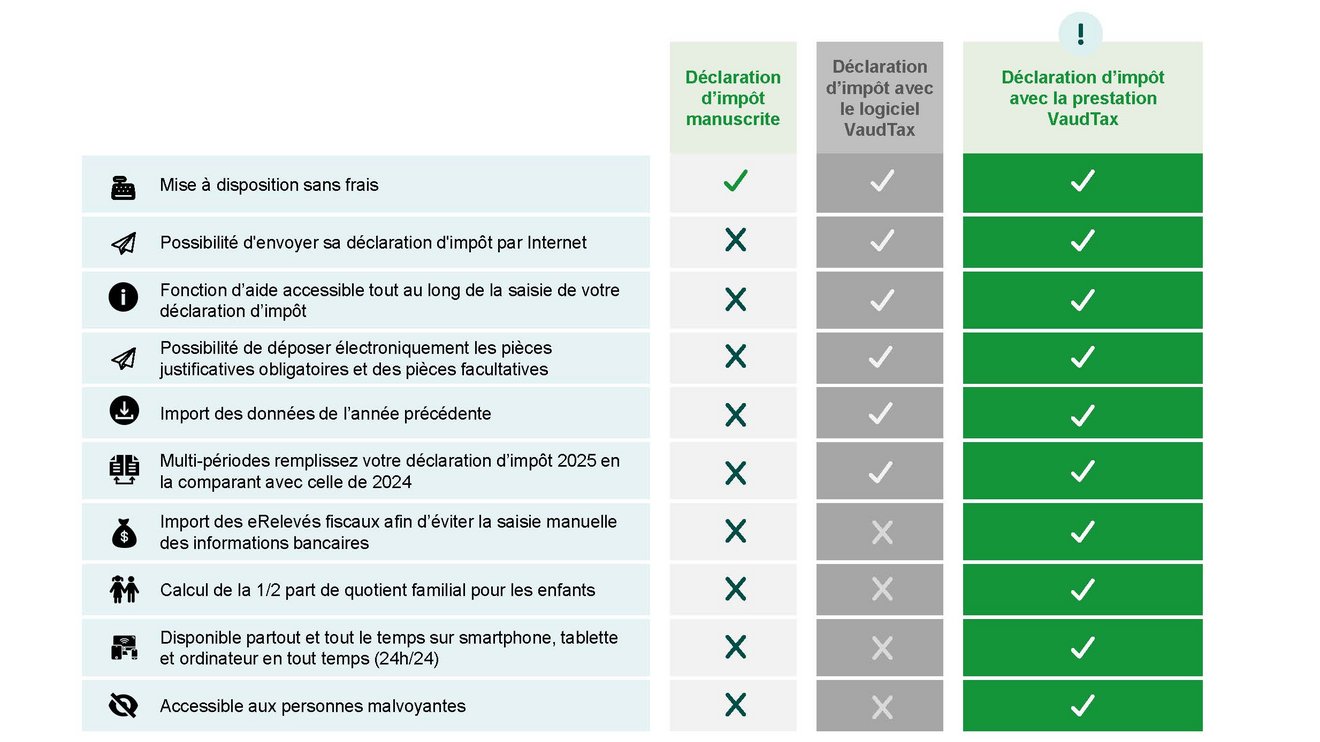
Les atouts de la prestation VaudTax
- Vous pouvez reprendre vos données de la déclaration d’impôt 2024 remplie au moyen du logiciel VaudTax (import du fichier .tax) ou de la prestation VaudTax (import du fichier .vaudtax).
- Le eRelevé fiscal électronique offre la possibilité d’importer dans la prestation en ligne VaudTax les données relatives aux établissements bancaires et de remplir ainsi automatiquement certains formulaires liés à l’Etat des titres (comptes et livrets bancaires ou postaux, garantie de loyer, etc.) et l’Etat des dettes (intérêts et dettes). Toutes les données sont présentes dans les codes-barres du fichier PDF fourni par les établissements bancaires.
- Pour vous faciliter la vie, une fonction d’aide améliorée vous accompagne tout au long de la saisie de la déclaration d’impôt.
- La prestation est disponible 24h/24h sur smartphone, tablette et ordinateur et ne nécessite aucune installation.
- La prestation en ligne VaudTax est également accessible aux personnes malvoyantes.
- Elle offre un accès direct à la prestation e-ACO pour modifier ses acomptes
- Elle prend en compte le demi-quotient pour les enfants à charge
- La protection de vos données est garantie lors de leur envoi à l’administration fiscale, votre déclaration d’impôt électronique étant transmise de manière sécurisée et cryptée vers notre serveur. Vos informations sauvegardées sur notre serveur sont traitées avec la plus grande confidentialité.
Informations utiles
Liste des navigateurs préconisés pour la prestation VaudTax
- Chrome (version 136 ou supérieure)
- Edge (version 136 ou supérieure)
- Firefox (version 138 ou supérieure)
- Firefox ESR (version 128)
- Safari (version 18 ou supérieure)
Quels logiciels informatiques choisir ?
Les documents (déclaration d'impôt et annexes officielles) édités à partir de logiciels informatiques destinés à l'autorité fiscale doivent impérativement répondre aux exigences formulées par la notice relative à l'établissement de la déclaration d'impôt à l'aide d'un outil informatique (pdf, 23 Ko), basée sur la directive du Conseil d'état du 13 août 2003.
Les documents établis à l'aide d'applications non agréées et édités sur des supports neutres ne sont pas acceptés ; ils seront retournés afin d'être transcrits sur les formulaires officiels du Département des finances.
Seuls les documents issus de logiciels dûment agréés sont acceptés.
Important :
Pour les logiciels agréés, seuls les codes à barres sont certifiés par l’ACI.
L’exactitude des calculs n’est pas vérifiée. Dès lors, seules les lois fiscales cantonales et fédérales font références. Le contribuable ne peut pas se prévaloir d'une erreur éventuelle de calcul ou de logiciel pour obtenir une correction d'une taxation.
Par ailleurs, l'Administration cantonale des impôts n'est pas en mesure de fournir des renseignements techniques pour ces logiciels agréés.
Où trouver mon code de contrôle ?
Votre code de contrôle nous sera utile pour vous authentifier lors de l'envoi par internet. Il est composé de 6 caractères.
Vous trouverez ce code sur le formulaire de transmission de la déclaration d’impôt format A3 que vous avez reçue.
Quand doit-on remplir une déclaration d'impôt ?
Pour chaque période fiscale, les contribuables doivent déposer leur déclaration d’impôt auprès de l’autorité fiscale. C’est sur la base de ce document que l’autorité fiscale détermine le montant des impôts.
Les déclarations d’impôt ou les formulaires de transmission de la déclaration d’impôt sont adressés aux contribuables par courrier postal au début de l’année et doivent être parvenus à destination d'ici le 15 février. Si tel n’est pas le cas, le contribuable doit impérativement s’adresser à l’autorité fiscale, en contactant l’Office d’impôt de son domicile ou le Centre d’appels téléphoniques (CAT) au 021 316 00 00 pour demander un exemplaire.
D’un point de vue fiscal, un-e jeune devient un-e contribuable dès 18 ans révolus. L’année suivant sa majorité, le nouveau contribuable doit remplir sa première déclaration d’impôt.
Apprenti-e, étudiant-e, sans activité ou sans revenu, salarié-e, au bénéfice de prestations de l’assurance-chômage, toute personne a l’obligation de déposer sa déclaration d’impôt chaque année. L’Administration cantonale des impôts (ACI) ne peut en effet pas connaître la situation personnelle de chaque contribuable.
Les contribuables peuvent remplir leur déclaration :
- par voie électronique en utilisant la prestation VaudTax (ou un logiciel agréé par l’Administration cantonale des impôts)
- dans la forme manuscrite (format papier).
La prestation en ligne VaudTax est mise à disposition gratuitement par l’autorité fiscale pour remplir votre déclaration d’impôt en format électronique. Cela vous permet d’économiser du temps et simplifie la procédure d’envoi, qui se fait par internet.
Quel est le délai pour déposer ma déclaration d'impôt ?
Le délai légal pour déposer votre déclaration est fixé au 15 mars.
La prestation en ligne e-Délai vous permet de faire une demande pour obtenir un délai pour le dépôt de la déclaration d’impôt. Pour faire la demande, vous devez indiquer votre numéro de contribuable et le code de contrôle personnel valides pour la période fiscale concernée figurant sur le formulaire de transmission de la déclaration d’impôt.
demander un délai pour le dépôt de la déclaration d'impôt
Pour les demandes concernant plus de 5 contribuables, les mandataires doivent obligatoirement les présenter en ligne en utilisant exclusivement la prestation e-Délai.
Pour le surplus, se référer à la directive ci-dessous.
directive de délais unitaires (personnes physiques) (pdf, 164 Ko)
directive de délais groupées (personnes physiques) (pdf, 206 Ko)
Une demande de délai unitaire peut être effectuée :
- en ligne par la prestation e-Délai, ou
- par le formulaire de contact
- par courriel adressé à acidelaidi@vd.ch, ou
- par courrier postal à l'Administration cantonale des impôts, Gestion Délai DI, route de Berne 46, 1014 Lausanne.
Pour les demandes unitaires formulées jusqu'au 15 mai, l'autorité fiscale peut accorder un délai au 30 juin au plus tard. Dès le 16 mai, elle peut octroyer un délai au 30 septembre.
Toute demande de délai doit impérativement être déposée jusqu’au 30 juin. Les contribuables qui n’ont pas encore déposé leur déclaration d’impôt receveront au courant du mois de mai un courrier d’information leur rappelant le délai de tolérance au 30 juin pour déposer la déclaration d’impôt.
Seule la demande en ligne par la prestation e-Délai génère une confirmation de traitement.
Lorsque le délai est échu sans que la déclaration n’ait été déposée, le contribuable reçoit une invitation à déposer sa déclaration (sommation) dans les 30 jours ainsi qu’un émolument sur sommation de CHF 50.-. Si la déclaration n’est toujours pas déposée malgré la sommation, l’autorité fiscale évalue d’office les éléments imposables et notifie au contribuable une taxation d’office assortie d’une amende d’ordre pouvant aller jusqu’à CHF 1'000.- et dans les cas graves ou de récidive, l’amende peut être de CHF 10'000.- au plus.
L’émolument sur sommation vous est facturé au moment du décompte final. Un recours au Tribunal cantonal, Cour de droit administratif et public, contre l’émolument sur sommation peut être déposé dans les 30 jours à l’adresse de l’Administration cantonale des impôts, Route de Berne 46, 1014 Lausanne.
Dès le moment où votre déclaration d’impôt a fait l’objet d’une sommation, il ne vous est plus possible d’obtenir un délai pour retourner votre déclaration d'impôt. Vous devez impérativement renvoyer votre déclaration dûment complétée dans les 30 jours qui suivent la sommation. Si vous ne disposez plus du « formulaire de transmission de la déclaration d’impôt et/ou des pièces justificatives », vous pouvez contacter notre centre d’appels.
Comment envoyer ma déclaration d'impôt ?
Avec la prestation VaudTax ou un autre logiciel agréé, l’envoi peut se faire par voie électronique ou par courrier postal à l’adresse mentionnée sur le formulaire de déclaration.
En cas de dépôt par voie électronique, votre déclaration d’impôt est instantanément transmise à l’autorité fiscale et un avis récapitulatif des éléments de revenu et de fortune que vous avez déclarés vous est transmis instantanément, par voie électronique. Vous devez le sauvegarder comme preuve du dépôt de la déclaration. Si aucune demande de modification n’est adressée dans le délai de 6 jours dès le premier dépôt électronique, les déclarations déposées par voie électronique sont réputées signées et valablement déposées.
Les contribuables peuvent également remplir leur déclaration par le biais d’un formulaire papier, qu’ils transmettent par la poste en utilisant l’enveloppe réponse prévue à cet effet. Si vous avez utilisé la prestation VaudTax ou un autre logiciel agréé pour remplir votre déclaration d'impôt, nous vous remercions de l’imprimer sur du papier A4 blanc et de placer les documents dans la fourre originale prévue à cet effet que vous avez reçue de l’autorité fiscale. Nous vous demandons de ne pas utiliser de trombones, agrafes, attaches parisiennes, etc. Les déclarations d’impôt remplies au moyen d’un logiciel et retournées par courrier doivent être signées personnellement par le contribuable ou par chacun des deux époux/partenaires enregistrés qui vivent en ménage commun.
Si vous avez utilisé prestation VaudTax ou un autre logiciel agréé pour remplir votre déclaration d'impôt l'année précédente, vous ne recevrez plus d'office la déclaration d'impôt papier.
Questions fréquentes
J’ai fermé la fenêtre (lecteur du fichier PDF) de la quittance suite à mon envoi électronique. Comment puis-je récupérer ce document ?
Après avoir transmis électroniquement votre déclaration d’impôt, le système génère automatiquement le document « Quittance et avis récapitulatif de votre déclaration d’impôt » au format PDF.
Ce fichier est téléchargé automatiquement sur votre ordinateur et peut s’ouvrir directement dans le navigateur, en fonction de sa configuration.
Vous pouvez le retrouver dans le dossier de téléchargements de votre appareil :
- Windows : C:\Téléchargements (ou via Explorateur de fichiers → Téléchargements)
- Mac : Ouvrez le Finder, puis cliquez sur Téléchargements dans la barre latérale
Tant que l’écran « Quittance de votre dépôt de déclaration d’impôt » est encore affiché, un lien « Quittance du dépôt de votre déclaration d’impôt » permet de regénérer le document PDF si nécessaire.
⚠️ Si la fenêtre du navigateur est fermée, il n’est plus possible de regénérer la quittance depuis la prestation. Seul le fichier PDF déjà téléchargé et présent dans votre dossier de téléchargements reste alors disponible.
Je me suis trompé dans ma précédente déclaration d’impôt. Puis-je la rectifier ?
Oui, vous disposez d’un délai de 6 jours dès le premier dépôt électronique pour adresser une nouvelle déclaration d’impôt à l’autorité fiscale. Passé ce délai, votre déclaration d’impôt sera jugée comme valablement déposée.
Conformément à la jurisprudence, il vous est néanmoins possible d’adresser à l’administration une déclaration d’impôt complémentaire sous forme papier; elle sera prise en considération à condition qu’elle parvienne à l’autorité fiscale avant qu’une décision de taxation n’ait été établie.
N'oubliez pas alors d’imprimer votre nouvelle déclaration d’impôt, de la signer, de la placer dans la fourre format A3 qui vous identifie au moyen du code à barres et de nous l’adresser par la poste.
J’ai atteint le nombre maximum d’envois autorisés par internet. Que dois-je faire ?
Si nécessaire, vous pouvez adresser une nouvelle déclaration annulant et remplaçant la dernière déposée électroniquement en l’adressant à l’administration sous forme papier; elle sera prise en considération à condition qu’elle parvienne à l’autorité AVANT qu’une décision de taxation n’ait été prise.
N’oubliez pas alors d’imprimer votre nouvelle déclaration d’impôt, de la signer, de la placer dans la fourre format A3 qui vous identifie au moyen du code à barres et de nous l’adresser par la poste.
Erreur d’authentification – Pourquoi le système ne parvient-il pas à me reconnaître ?
Le système ne parvient pas à vous reconnaître car votre code de contrôle ne correspond pas à votre numéro de contribuable.
Votre code de contrôle et votre numéro de contribuable saisis dans VaudTax sont-ils conformes aux références figurant sur la fourre format A3 que vous avez reçue ?
Veuillez s'il vous plaît contrôler ces deux éléments puis refaire une tentative d'envoi.
En cas d'échecs répétés, merci de contacter notre Centre d'appels téléphoniques (CAT) au 021 316 10 40 ou d'imprimer votre déclaration, de la signer, de la placer dans la fourre format A3 qui vous identifie au moyen du code à barres et de nous l’adresser par la poste.
Comment savoir si le processus de dépôt électronique (envoi par internet) s’est bien déroulé ?
Lorsque le dépôt électronique de votre déclaration d’impôt est effectué avec succès, un écran de confirmation intitulé « Quittance de votre dépôt de déclaration d’impôt » s’affiche à l’issue de l’envoi.
Le système génère alors automatiquement un document PDF nommé « Quittance et avis récapitulatif de votre déclaration d’impôt », qui confirme que votre déclaration a bien été transmise.
Ce document est téléchargé sur votre ordinateur et constitue la preuve officielle du dépôt électronique.
En l’absence de ce message de confirmation et de la quittance PDF, le processus de dépôt ne peut pas être considéré comme terminé.
Est-il toujours possible de retourner ma déclaration d’impôt par la Poste ?
Afin de simplifier et d’accélérer le traitement de votre déclaration d’impôt, nous vous encourageons à privilégier la transmission par voie électronique.
Toutefois, si vous préférez envoyer votre déclaration par la Poste, ou si vous rencontrez des difficultés lors de l’envoi électronique, cette possibilité est toujours possible.
Lors des étapes de transmission de votre déclaration, à l’écran « Informations avant transmission », sélectionnez le mode de transmission suivant :
« Je souhaite imprimer la déclaration d’impôt et la transmettre par courrier postal à l’autorité fiscale, accompagnée des éventuelles pièces justificatives. »
Le système génèrera alors un fichier PDF de votre déclaration d’impôt.
Merci de :
- l’imprimer sur papier A4 blanc,
- signer la déclaration,
- l’insérer dans la fourre au format A3 que vous avez reçue, avec les éventuelles pièces justificatives, avant de l’envoyer par courrier postal à l’autorité fiscale.
Est-il nécessaire de joindre la feuille comportant le code-barres imprimé avec la déclaration d'impôt VaudTax ?
Oui, ce code à barres comporte l'ensemble des données de votre déclaration d'impôt. Si vous optez pour l’envoi par la Poste, il permettra à l'administration fiscale d'introduire les éléments de la déclaration par lecture optique, sans risque d'erreur de transcription.
Comment retrouver ma déclaration d’impôt (.tax) que j’ai enregistrée préalablement avec le logiciel VaudTax ?
Jusqu’à la période fiscale 2024, chaque déclaration établie avec le logiciel VaudTax générait un fichier au format «.tax» (par exemple : theojasmin2024.tax).
Ce fichier contient, sous une forme compressée, l’ensemble des données que vous avez saisies et peut être utilisé pour récupérer vos informations lors de l’établissement de votre déclaration d’impôt dans la Prestation VaudTax.
⚠️ Important – période fiscale 2025
Le logiciel VaudTax n’est plus produit pour la déclaration d’impôt 2025. Les contribuables doivent désormais utiliser la Prestation VaudTax. Le fichier .tax issu d’une déclaration antérieure reste toutefois utile pour reprendre certaines données.
Où trouver votre fichier « .tax » ?
Par défaut, les fichiers .tax sont enregistrés automatiquement sur votre ordinateur aux emplacements suivants :
- Windows : C:\Documents and Settings\votre_nom_utilisateur\VaudTax2024\tax
- Mac :/Utilisateurs/votre_nom_utilisateur/VaudTax2024/tax
Si vous avez établi plusieurs déclarations d’impôt 2024, l’ensemble des fichiers correspondants se trouve par défaut dans ce même répertoire « tax ».
💡 Conseil
Si vous ne retrouvez pas ce dossier, vous pouvez également effectuer une recherche sur votre ordinateur avec l’extension .tax.
